怎么取消默认打开方式?完美取消文件打开方式的方法
时间:2023-04-02 03:07 来源:未知 作者:永春小孩 点击:载入中...次
当我们拿到一个文件之后我们不小心使用了一个错误的程序设置为该文件类型的默认打开方式,导致每次双击打开该文件都是以错误的方法打开无法正常查看文件内容吗,针对于这样的现象该怎么解决呢?出现这样的问题除了将该类型文件的默认打开方式修改之外本人还要给大家介绍一个简单有效的方法。
1、首先我们在桌面新建一个文本文档,将其重命名为 123.txt,修改其后缀名.txt为 .wang (任意系统无法默认打开的文件后缀名都可),在弹出的框中点击 是;
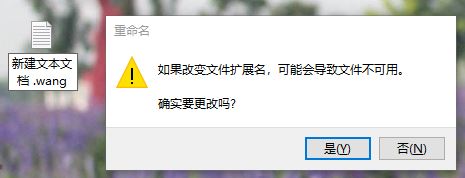 2、右键需要取消默认打开方式的程序,选择 [打开方式],选择 [更多应用],然后点击 [更多应用] 打开下拉菜单“在这台电脑上查找其他应用”),win10的话是选择 [在这台电脑中查找其它应用] ;
2、右键需要取消默认打开方式的程序,选择 [打开方式],选择 [更多应用],然后点击 [更多应用] 打开下拉菜单“在这台电脑上查找其他应用”),win10的话是选择 [在这台电脑中查找其它应用] ;
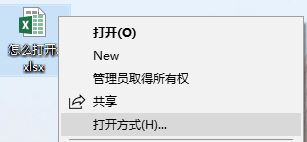 3.文件后缀名选择【全部文件】,然后浏览打开刚才的 123.wang 文件。
3.文件后缀名选择【全部文件】,然后浏览打开刚才的 123.wang 文件。
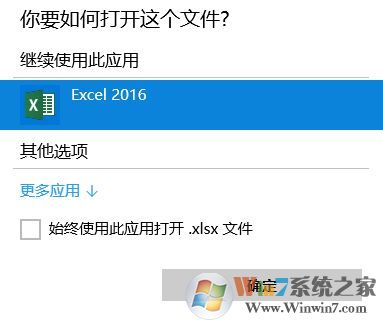 4.等程序的图标变了以后,只需删除刚才创建的 123.wang 文件即大功告成。
4.等程序的图标变了以后,只需删除刚才创建的 123.wang 文件即大功告成。
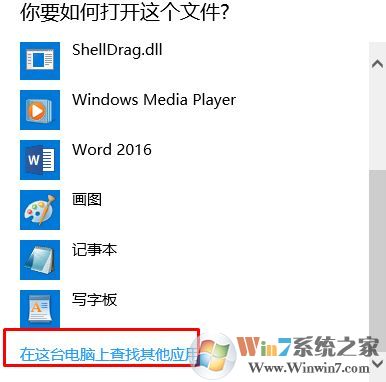  通过上述方法进行操作我们就可以将程序默认的打开方式清除掉了!
通过上述方法进行操作我们就可以将程序默认的打开方式清除掉了!以上便是本人给大家分享的关于取消文件默认打开方式的操作方法,属于一个偏方,但效果确实不错哦! (责任编辑:ku987小孩) |